笔记本电脑选购指南与推荐11寸笔记本电脑推荐11寸笔记本电脑因其便携性受到很多用户青睐,以下是几款值得考虑的产品:2025笔记本主板cmos电池怎么放电?笔记本主板电池放电图解教程11寸小尺寸PC平板二合一折叠触控屏笔记本电脑粉超轻薄商务办公轻薄本大学生女生迷你便携游戏,11寸触屏金属英特尔指纹解锁办公学生薄款轻薄本小尺寸笔记本电脑,惠普与联想笔记本对比,惠普和联想作为两大笔记本品牌各有特点:惠普笔记本优势:商务本领域表现出色,战系列通过19项军标测试,稳定性强屏幕素质优秀,如星Book Pro配备2.8K OLED屏,色彩精准接口丰富,支持快速充电(30分钟充至50%) 高端商务本精致,采用金属机身联想笔记本优势:产品线丰富,从轻薄本到游戏本全覆盖ThinkPad系列通过军工级测试,耐用性极佳性价比突出,中低端市场表现优异售后服务网点覆盖广,响应速度快联想E49笔记本电脑情况联想E49是一款较老的商务笔记本型号,目前在售的主要是二手或翻新机:惠普战Ultra(轻便耐用)联想ThinkPad(键盘手感好)学生/日常使用:联想小新Pro系列(性价比高)惠普战66(抗磨损)游戏/设计: 联想拯救者系列(性能释放强)惠普暗影精灵(RTX5060显卡)预算有限:2025年高性价比笔记本推荐:选择笔记本时,建议根据预算和使用需求综合考虑,没有绝对的好坏之分。
有的时候,笔记本无法开机,我们可能会尝试将内存重新插拔,或者将笔记本的主板CMOS电池进行放电操作,将BIOS复位,不过内存重新插拔很简单,但是对于笔记本的主板CMOS电池放电,很多网友不知道怎么操作。那么笔记本主板cmos电池怎么放电?下面装机之家分享一下笔记本主板电池放电图解教程。
我们都知道,台式机的主板放电十分方便,只需要打开机箱侧板,将主板上的圆形纽扣电池取下来,等待5分钟之后,最好十分钟(时间并没有固定的,其实一般情况下10秒就好了,当然如果无效,可以尝试时间长一些),再将电池安装回去,完成一次放电,BIOS复位。

笔记本的话,将笔记本关机,需要拆开笔记本底部面板(D面),由于不同型号笔记本拆开有点不同,就不演示了,无非就是将笔记本底部面板(D面)的螺丝都拆卸了,取下底部面板(D面),可以看到主板,不过有些笔记本将D面的螺丝都拆卸了之后依然无法拆下来,原因是因为有卡子,需要进行翘边。
笔记本D面拆开之后,我们就可以看到主板了,在主板的旁边有一个塑料包裹的圆形东西,就是纽扣电池。

在纽扣的连接接口处将其取下来,一般是插拔式,如下图所示。
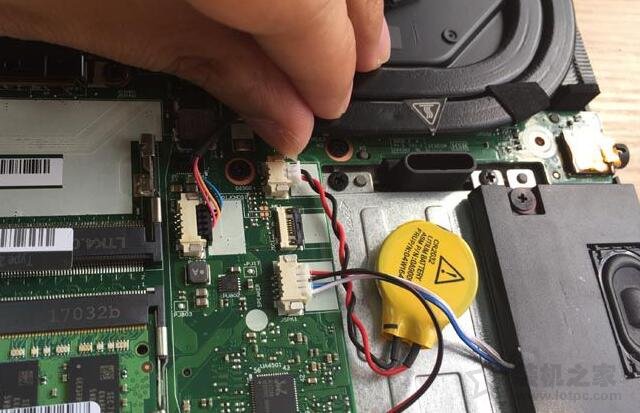
接口取下来之后,等待5分钟之后,最好十分钟(时间并没有固定的,其实一般情况下10秒就好了,当然如果无效,可以尝试时间长一些),再将接口插回去,完成笔记本的主板CMOS电池放电,BIOS复位。

以上就是装机之家分享的笔记本主板电池放电图解教程,如果你还不知道笔记本的CMOS电池怎么放电,不妨通过以上的方法来解决,其实和台式机方法大同小异,只是纽扣电池连接方式不同而已,希望本文能够帮助到大家。




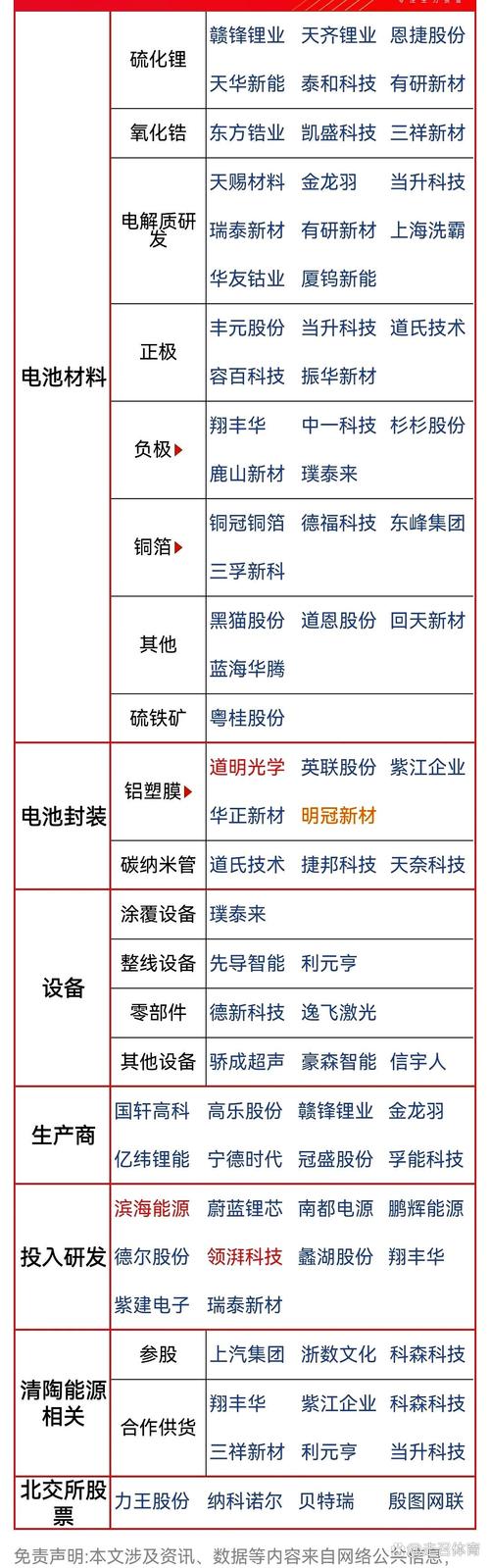





全部评论
留言在赶来的路上...
发表评论